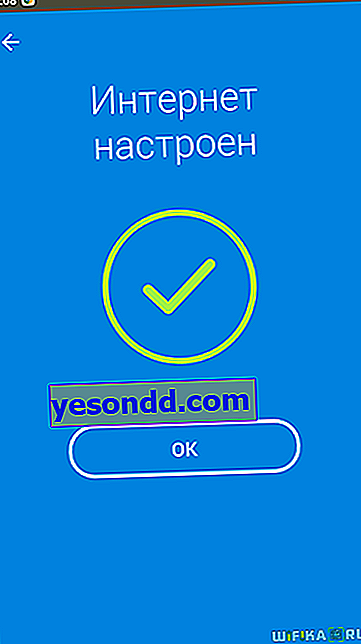Zyxel NetFriend, my.keenetic.net kontrol paneli aracılığıyla Zyxel Keenetic yönlendiricilerin hızlı kurulumu için çok kullanışlı, adım adım bir sihirbazdır. Bir Zyxel yönlendiriciyi bağlama konusunda yeterli deneyime sahip değilseniz, NetFriend kullanarak yönlendiriciyi hızlı bir şekilde İnternete bağlayabilir, üzerinde WiFi yapılandırabilir, bir şifre belirleyebilirsiniz.
Zyxel NetFriend Hızlı Kurulum Sihirbazı Görünümleri
Şu anda iki tür Zyxel NetFriend Hızlı Kurulum Sihirbazı vardır:
- Bilgisayar tarayıcısı üzerinden konfigürasyon için My.keenetic.net web arayüzü
- Bir akıllı telefon kullanarak yönlendiriciyi kurmak için Keeneic mobil uygulamam
Ancak Zyxel Netfriend hızlı kurulum sihirbazını başlatmadan önce, bir yönlendiriciyi bağlamak için üç standart şey yapmanız gerekir:
- Yönlendiriciyi güç kaynağına bağlayın
- Kabloyu ISP'den WAN bağlantı noktasına bağlayın
- Yönlendiriciyle birlikte gelen "bükülü çift" kabloyu bir ucunu yönlendiricideki LAN bağlantı noktasına, diğer ucunu da PC ağ konektörüne takın

Windows için Zyxel NetFriend Hızlı Kurulum Aracı
Windows'ta bir bilgisayar üzerinden kurulum yaparken, NetFriend'i başlatın, Rusça'yı seçin ve "Hızlı Kurulum" düğmesine tıklayın
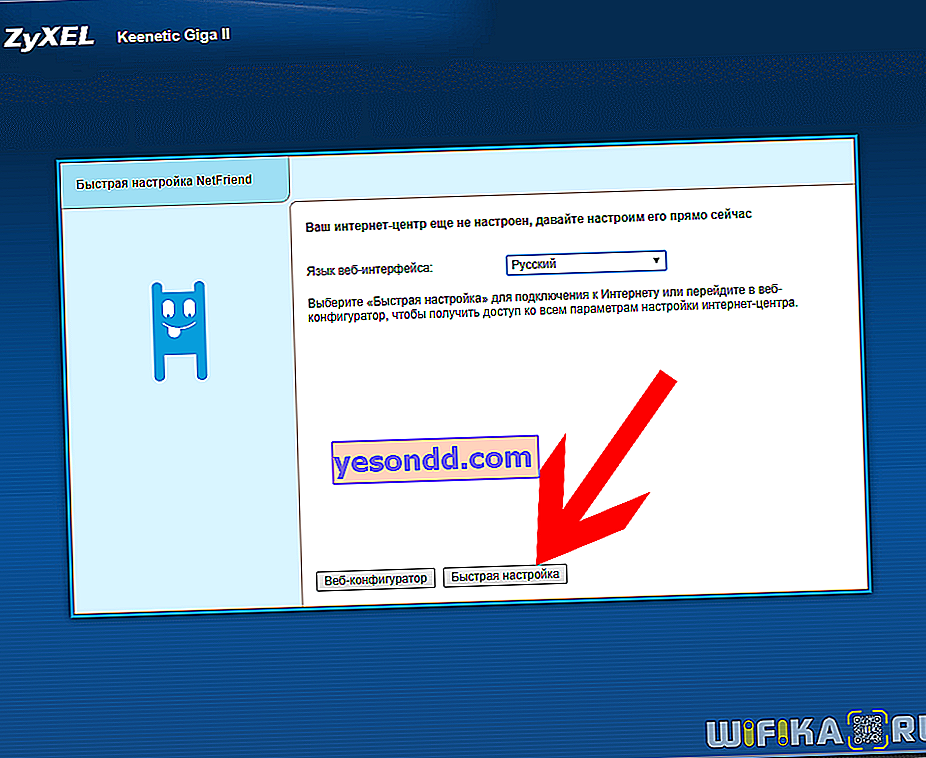
İnternet kablosunu bağladığımız için, bir sonraki adımda bununla ilgili bir kayıtla haberdar olacağız, ancak "İleri" ye basıyoruz
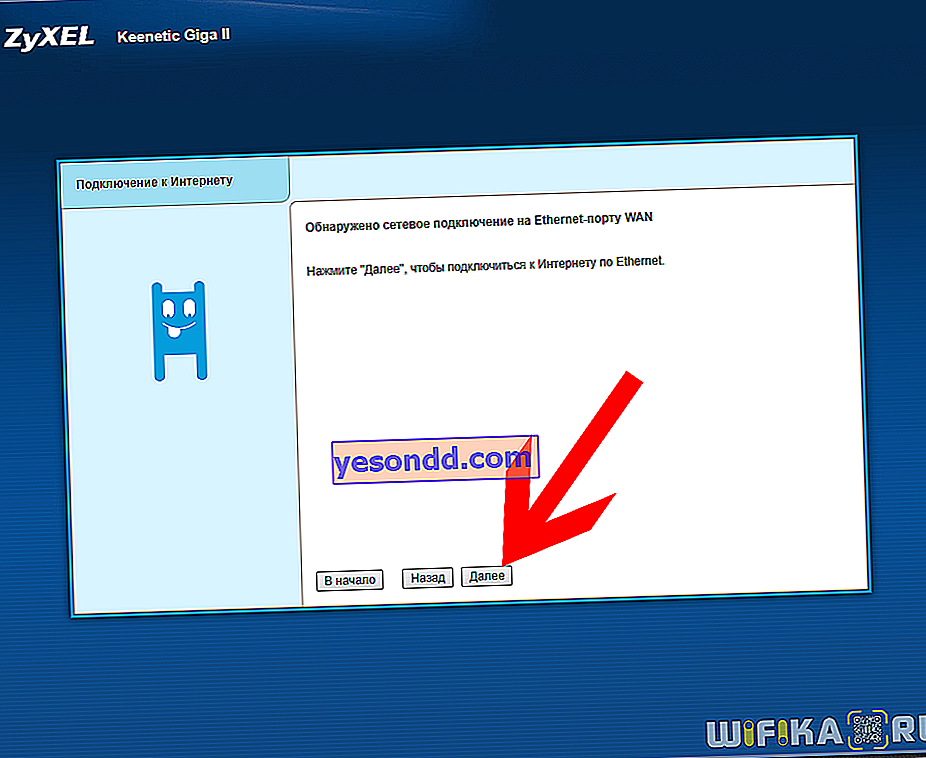
Bir sonraki adımda, Zyxel NetFriend, sağlayıcı tarafından istenirse bilgisayarın MAC adresini kopyalamayı önerecektir. Ancak gerektirmese bile, olası sorunları önlemek için klonlamanızı ve burada "bu bilgisayarın MAC adresi" öğesini seçmenizi tavsiye ederim.
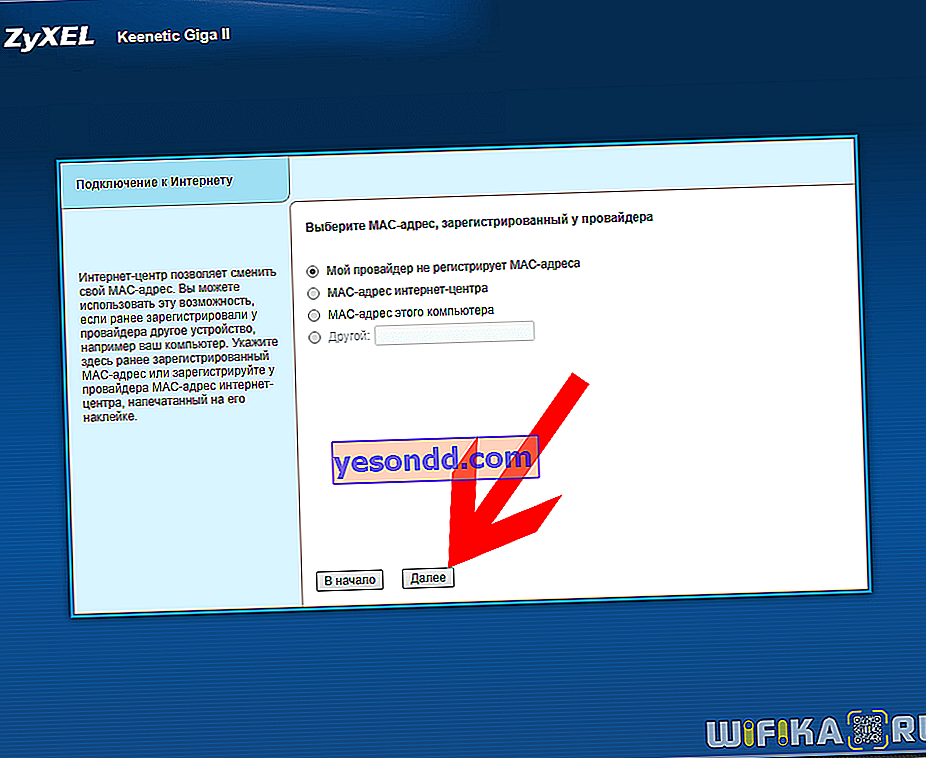
Daha sonra İnternet bağlantısı türü için ayarlar var. Açılır listeden - Otomatik IP, Statik, PPPoE (802.1x), L2TP, PPTP'yi seçin. Sağlayıcım adresleri otomatik olarak atar, bu nedenle bu öğeyi seçtikten sonra başka bir şey girmenize gerek yoktur. Örneğin, Rostelecom veya Beeline için diğer türleri seçerken, İnternet hizmetlerinin sağlanması sözleşmesinde belirtilen yetkilendirme verilerine ihtiyacınız olacaktır.
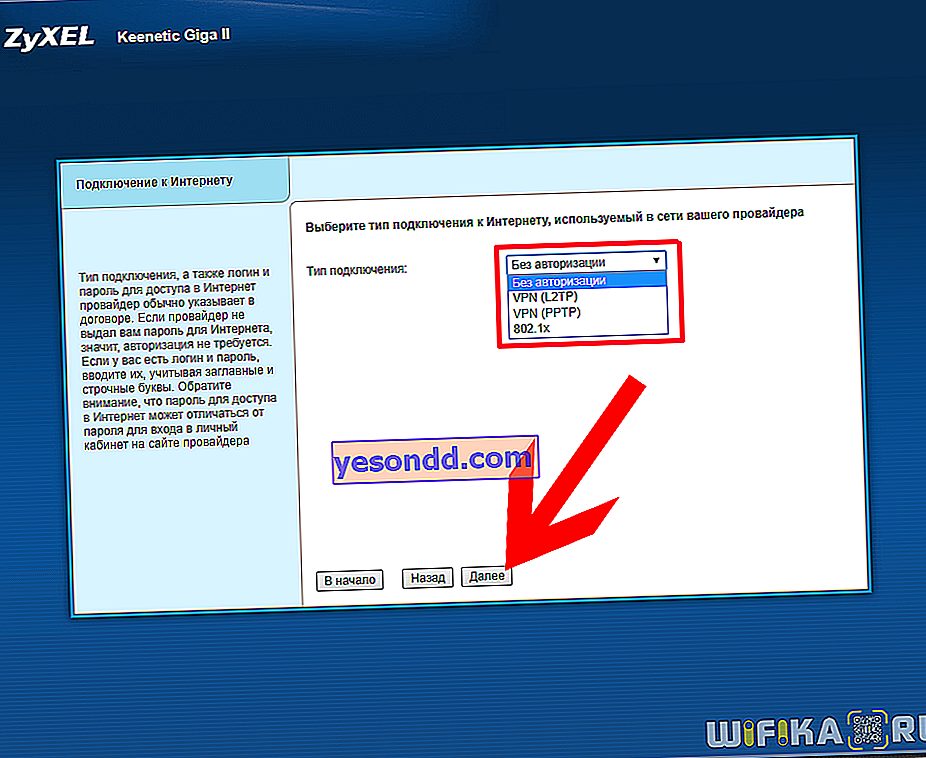
Başarılı bir bağlantıdan sonra, kendisi için belirlenen parametreleri içeren bir özet tablosu görünecektir.
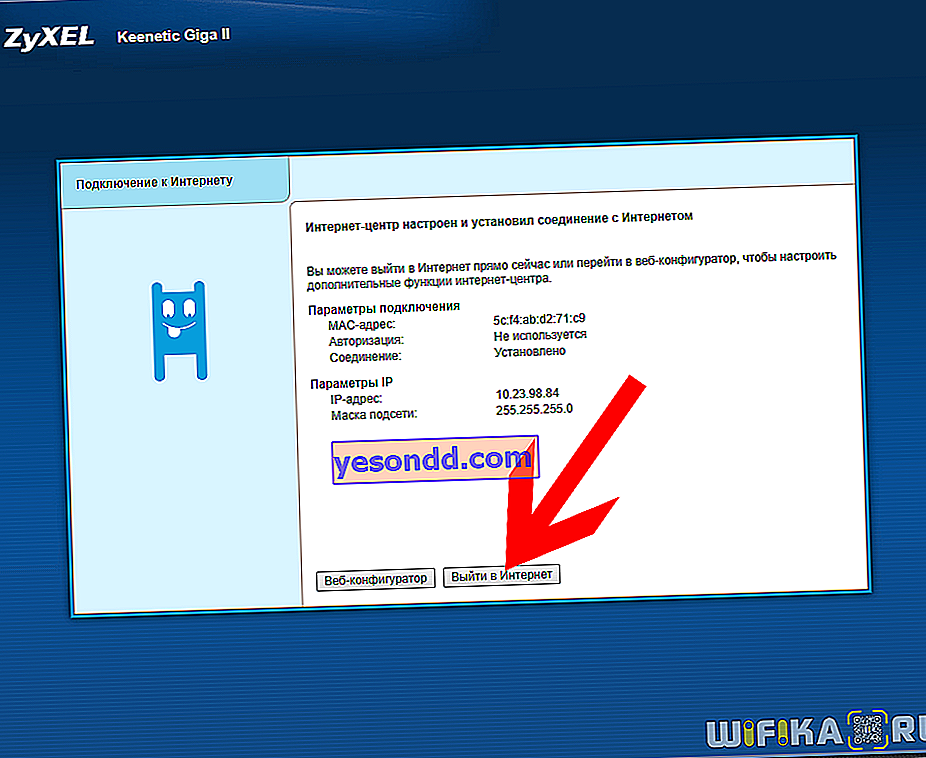
Mobil uygulama üzerinden Zyxel NetFriend
Ayrıca bir telefondan Zyxel Keenetic yönlendiriciyi hızlı bir şekilde kurmak için bir NetFriend mobil uygulaması da bulunmaktadır. Cihazı bir prize taktıktan sonra, hemen WiFi dağıtımına başlayacaktır - ona bağlanmak için gereken veriler, kasanın altındaki bir etikette bulunmaktadır:
- adres,
- ağ adı
- ve bir yetkilendirme anahtarı.

Yönlendiriciye bağlanmak için bunları kullanın ve ayrıca önce My Keenetic uygulamasını telefonunuza kurun.
Yönlendiriciyi kurduktan ve bağlandıktan sonra, ana sayfayı açın ve küre simgesine tıklayın - ayrı bir düğmenin NetFriend hızlı kurulum sihirbazına götürdüğü sayfaya ulaşıyoruz.
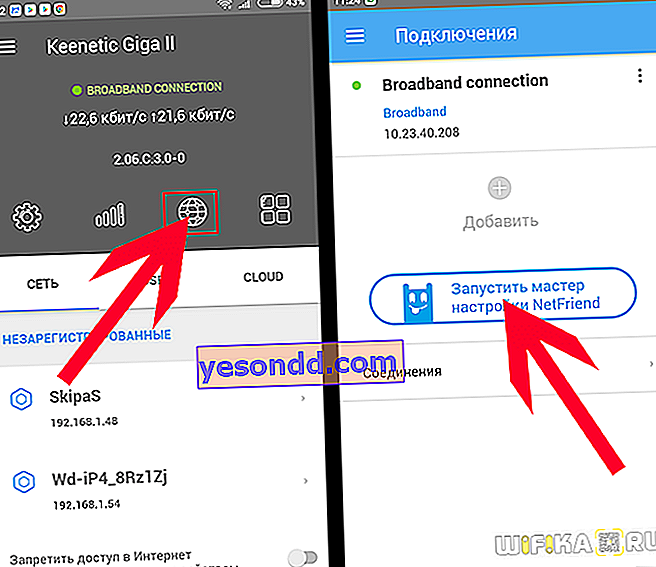
Burada ilk önce İnternet bağlantı türünü seçiyoruz
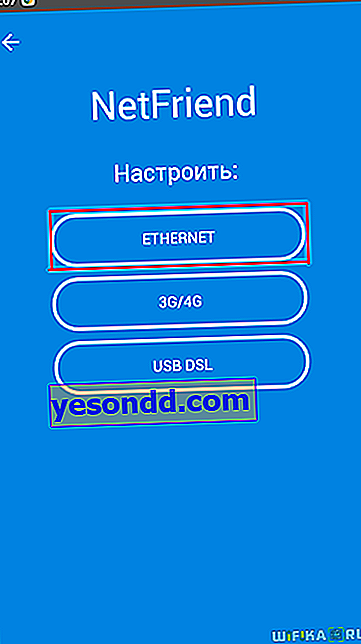
Sonraki - sağlayıcıya bağlanmak için bir şifreye ihtiyacınız olup olmadığı. Statik veya dinamik IP'niz varsa, PPPoE, L2TP veya PPTP ise buna gerek yoktur, o zaman buna ihtiyaç vardır. Dinamik bir tane var, bu yüzden onu seçiyorum.
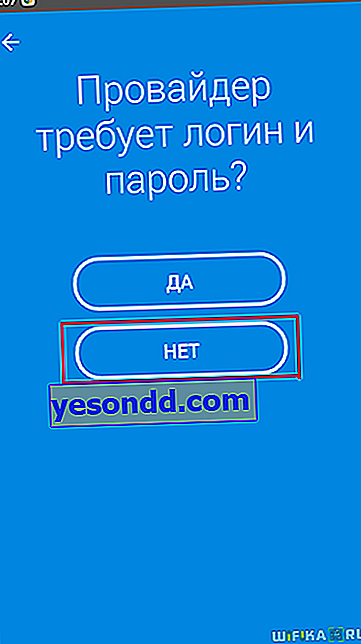
Bundan sonra IP adresini ayarlamaya devam ediyoruz. Otomatik modda yayınlanmışsa, uygun öğeyi seçin. Sözleşmede belirtilen sizin için manuel olarak atanmışsa, başka bir düğmeye tıklayın ve gerekli verileri girin
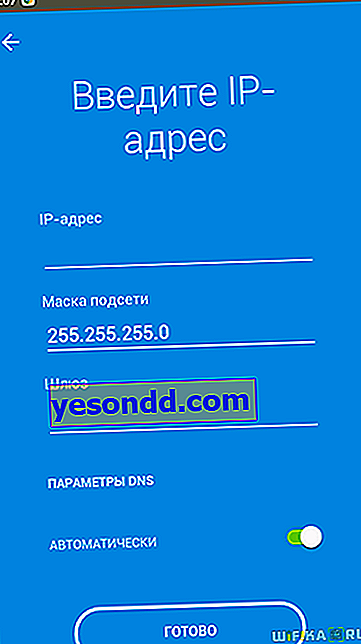
Bir sonraki adımda, sağlayıcının bir MAC adresi kaydı gerektirip gerektirmediğini seçin. Büyük olasılıkla hayır, ancak evet ise, o zaman basitçe ekranda görüntülenecek ve kayıt olmak için teknik desteği aramanız istenecektir.
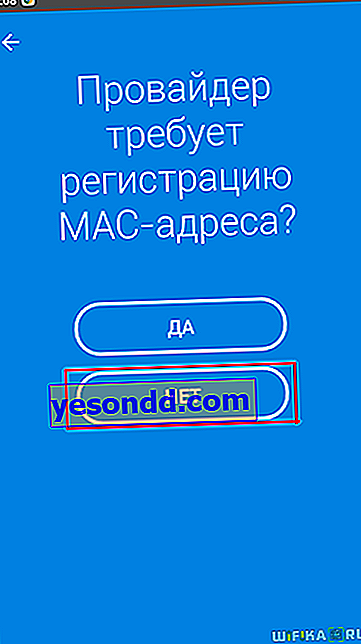
Doğrulamanın ardından, Zyxel NetFriend sizi başarılı bir İnternet bağlantısı konusunda bilgilendirecektir.